Notepad++에서 HTML 코드 서식 지정
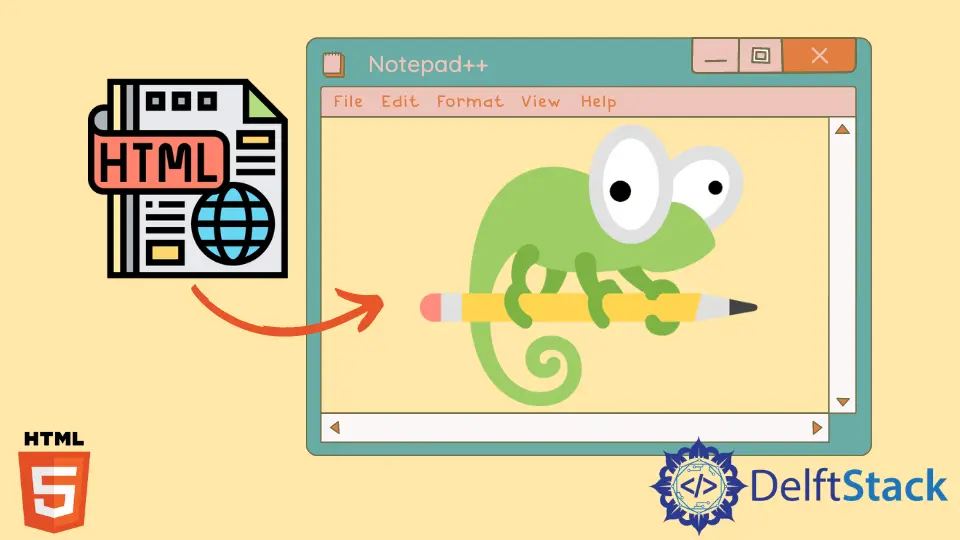
이 자습서에서는 Notepad++에서 HTML 코드의 형식을 지정하거나 들여쓰기할 수 있는 XML 도구 플러그인을 소개합니다. 튜토리얼은 플러그인 설치 과정을 안내하고 사용법을 보여줍니다.
XML 도구 플러그인을 사용하여 Notepad++에서 HTML 코드 들여쓰기
Notepad++에는 기본적으로 들여쓰기 기능이 없습니다. 따라서 들여쓰기나 코드 자동 서식 기능을 사용하려면 플러그인을 설치해야 합니다.
Notepad++에서 XML 도구 플러그인을 사용하여 들여쓰기 기능을 사용할 수 있습니다. 이 플러그인을 설치하고 Notepad++를 다시 시작해야 사용할 수 있습니다.
이 플러그인을 설치하려면:
-
먼저 Notepad++의 메뉴 표시줄에서
플러그인으로 이동합니다. -
그런 다음
플러그인 관리를 클릭합니다.
-
사용 가능,업데이트및설치탭이 있는 다른 창이 열립니다.
-
사용 가능탭에 검색 표시줄이 있습니다. -
XML 도구를 검색합니다. 결과에XML 도구가 표시됩니다. -
XML 도구를 선택하고설치옵션을 클릭합니다.
-
설치를 클릭하면 Notepad++를 다시 시작하고XML 도구플러그인을 설치할 수 있는 권한을 요청합니다. 해당 권한에 대해예를 클릭하기만 하면 됩니다. -
설치가 완료되면
Notepad++가 다시 열립니다.XML 도구플러그인을 활성화하려면플러그인으로 이동하여XML 도구를 클릭하고예쁜 인쇄를 클릭/체크합니다.또는 단축키 Ctrl+Alt+Shift+B를 사용합니다. 이렇게 하면 멋진 형식으로 HTML 코드의 서식을 지정하거나 들여쓰기할 수 있습니다.

아래 HTML 코드의 자동 들여쓰기를 구현해 봅시다. 다음 스크린샷은 Notepad++에서 들여쓰기되지 않은 HTML 코드를 보여줍니다.

XML 도구를 사용하여 자동 들여쓰기를 적용한 후 출력은 다음과 같습니다.

이것이 Notepad++에서 XML 도구 플러그인을 사용하여 HTML 코드를 자동 들여쓰기하는 방법입니다.